Como corrigir erro de tela azul ndis.sys no Windows?
Publicados: 2018-07-04Corrija este problema rapidamente
Use uma ferramenta segura e gratuita desenvolvida pela equipe de especialistas da Auslogics.
- Fácil de usar. Basta baixar e executar, sem necessidade de instalação.
- Seguro. Nosso software é apresentado na CNET e somos um Silver Microsoft Partner.
- Livre. Queremos dizer isso, uma ferramenta totalmente gratuita.
Veja mais informações sobre Auslogics. Revise o EULA e a Política de Privacidade.
'É a negligência do reparo oportuno
que torna a reconstrução necessária'
Richard Whately
Os problemas do Ndis.sys são algo que um usuário de PC com Windows pode encontrar a qualquer momento e obter um sério caso de frustração. Esses são problemas persistentes, indescritíveis e irritantes que surgem do nada e resultam em erros de tela azul da morte, alta latência e muito assobio e queda de cabelo. Felizmente, sabemos como corrigir a tela azul do ndis.sys no Windows e como corrigir a latência do ndis.sys, então continue lendo para resolver seu problema.
O que é NDIS?
NDIS, que significa Network Driver Interface Specification, é um componente legítimo do seu sistema operacional Windows. É uma interface de programação de aplicativos usada para placas de interface de rede. Em poucas palavras, ele permite que os drivers funcionem da maneira que deveriam em um computador em rede e ajuda a máquina na qual está instalado a se comunicar com o hardware e os dispositivos conectados.
O que é ndis.sys?
Ndis.sys é um arquivo de sistema do Windows relacionado à especificação de interface do driver de rede. Sendo parte essencial do sistema operacional Windows, o ndis.sys é assinado digitalmente pela Microsoft e está localizado na pasta C:\Windows\System32\drivers. Idealmente, esse arquivo não deve afetar o desempenho do seu PC ou causar problemas. Na prática, muitas vezes as coisas se perdem, o que resulta em incômodos relacionados ao ndis.sys.
Posso desabilitar o ndis.sys?
Para ser honesto, você não deveria. Primeiro, é essencial para o funcionamento normal do seu sistema operacional. Em segundo lugar, mesmo se você encerrar o ndis.sys, ele provavelmente será iniciado novamente. Como tal, se esse arquivo acionar erros de BSOD ou alta latência, sua melhor aposta é, de longe, uma solução de problemas completa. Que é o que você pode realizar facilmente se continuar trabalhando para baixo.
Por que os problemas do ndis.sys aparecem?
A triste verdade é que as causas exatas dos problemas do ndis.sys são muito difíceis de rastrear. Drivers ruins, software malicioso, arquivos de sistema corrompidos ou ausentes, problemas de registro estão entre eles, e a lista continua. Portanto, recomendamos que você tente cada correção abaixo para garantir que nenhuma pedra seja deixada de lado.
Como posso corrigir o erro de tela azul do ndis.sys e a latência do ndis.sys no Windows?
A boa notícia é que os problemas em questão são realmente solucionáveis. Neste artigo, você pode encontrar correções para eles quando ocorrem no Windows 10 ou 7, pois esses sistemas operacionais geralmente são particularmente afetados por esses infortúnios. No entanto, se você estiver enfrentando problemas de ndis.sys no Windows 8 ou 8.1 (embora esses casos sejam menos frequentes), sinta-se à vontade para experimentar nossas soluções - elas provavelmente funcionarão para você também.
Agora que você conhece os conceitos básicos do ndis.sys, é hora de começar nossa aventura de solução de problemas:
Atualize seus drivers
Esta é, sem dúvida, sua primeira linha de ação, pois o ndis.sys está intimamente relacionado ao seu software de driver. De fato, drivers defeituosos ou antiquados são capazes de causar estragos em seu sistema, então você deve lidar com eles imediatamente.
Existem 3 maneiras de resolver seus problemas de driver. Sinta-se à vontade para escolher qualquer um deles de acordo com suas necessidades e preferências:
Use uma ferramenta dedicada
Esta é a opção mais fácil e segura da lista. Você pode usar o Auslogics Driver Updater para atualizar todos os seus drivers em um clique e provavelmente dizer adeus ao seu problema ndis.sys.
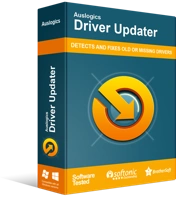
Resolver problemas do PC com o Driver Updater
O desempenho instável do PC geralmente é causado por drivers desatualizados ou corrompidos. O Auslogics Driver Updater diagnostica problemas de driver e permite que você atualize drivers antigos de uma só vez ou um de cada vez para que seu PC funcione melhor
Usar o Gerenciador de dispositivos
A ferramenta integrada do Gerenciador de dispositivos pode pesquisar o software de driver necessário online. Aqui estão as instruções para
Windows 7
- Clique no ícone do logotipo do Windows. O menu Iniciar será exibido.
- Clique com o botão direito do mouse em Computador. Selecione a opção Gerenciar no menu.
- A tela Gerenciamento do computador será aberta.
- Uma vez lá, selecione Gerenciador de dispositivos.
- Pegue um dispositivo e clique com o botão direito nele.
- Opte por atualizar seu driver.
Windows 10
- Pressione o logotipo do Windows + atalho X no teclado para abrir o menu de acesso rápido.
- Selecione Gerenciador de dispositivos na lista de opções disponíveis.
- Clique com o botão direito do mouse em um dispositivo e opte por atualizar o driver do dispositivo.
Por fim, selecione a opção que permite que o Gerenciador de Dispositivos procure o driver necessário online. Tenha em mente que você deve repetir as etapas acima mencionadas para cada peça de hardware cujo software de driver você deseja atualizar.
Atualize seus drivers manualmente
Isso é certamente uma abordagem do-it-yourself. Para que funcione bem, você deve saber os detalhes exatos do driver que seu dispositivo precisa para funcionar corretamente. Então você deve procurar o software online. A melhor opção é começar na página oficial do fabricante do seu dispositivo. Lembre-se de que você deve ter muito cuidado, pois instalar algo inadequado pode fazer com que seu sistema fique descontrolado.
Analise seu PC em busca de malware
Infelizmente, existem muitas entidades maliciosas que muitas vezes conseguem se disfarçar como ndis.sys, então há uma grande chance de você lidar com um computador infectado por malware. Com isso em mente, é melhor realizar uma verificação completa do sistema sem mais demora. Para isso, você está livre para usar seu antivírus principal – se ele for confiável e confiável o suficiente para garantir a segurança do seu PC.
Dito isto, o Windows Defender ainda é uma solução bastante útil quando se trata de limpar um computador de itens nefastos. Aqui está como você pode usá-lo para sua vantagem em
Windows 7
- No teclado, localize o logotipo do Windows e as teclas S e pressione-as simultaneamente. Isso invocará a Pesquisa.
- Em Search, digite 'Defender' (sem aspas).
- Selecione Windows Defender na lista de resultados da pesquisa.
- Na janela inicial do Windows Defender, clique em Digitalizar.
- Navegue até a seta ao lado de Digitalizar. Clique nesse ícone.
- Selecione a opção Verificação Completa.
Windows 10
- Vá para a barra de tarefas e clique no ícone do logotipo do Windows.
- No menu Iniciar, selecione a engrenagem Configurações.
- Clique em Atualização e segurança. Em seguida, selecione Windows Defender.
- Clique no link Abrir o Windows Defender.
- Você chegará à janela do Windows Defender Security Center. Lá navegue até o painel esquerdo e clique no ícone de escudo.
- Selecione Verificação avançada. Escolha Verificação completa.
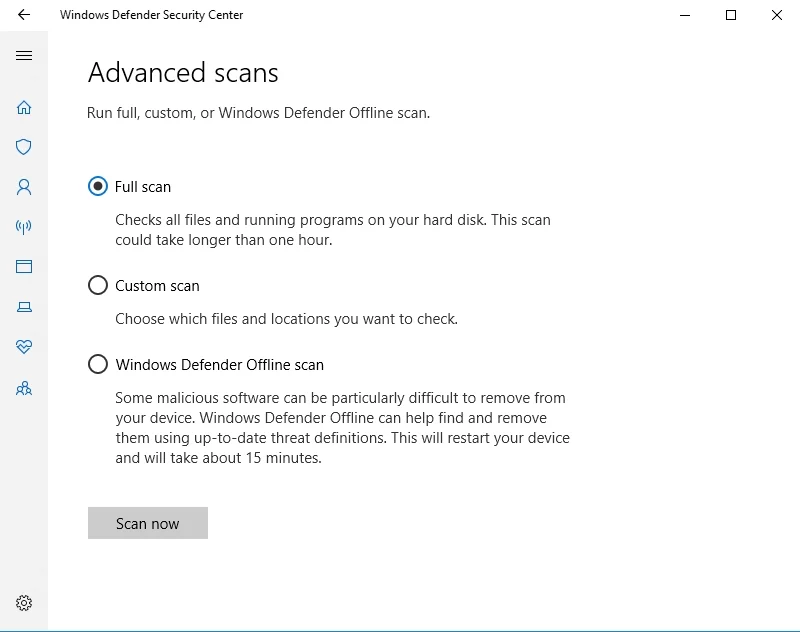

Observe que, se um malware particularmente desagradável chegar ao seu precioso computador, o bom e velho Windows Defender pode não ser suficiente para salvar o dia. Como tal, sua máquina pode precisar de ajuda extra para escapar da armadilha de malware. Para resgatar seu computador, você pode recrutar o Auslogics Anti-Malware para realizar uma verdadeira cruzada anti-malware: esta ferramenta encontrará e removerá até mesmo aquelas ameaças que outros produtos antivírus podem não detectar.
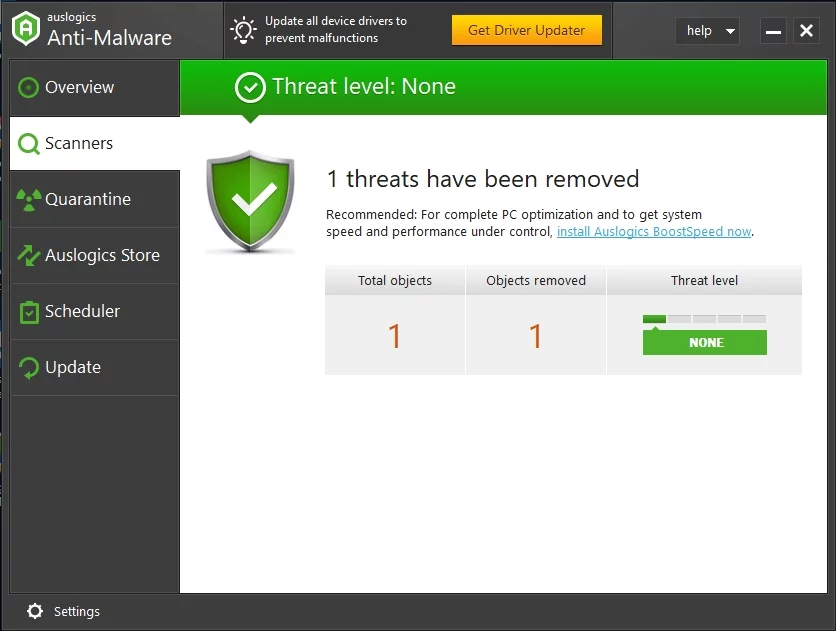
Desative temporariamente seu antivírus
A instalação de um novo produto antivírus aconteceu antes do infortúnio do ndis.sys? Nesse caso, a ferramenta em questão pode ser a culpada. Você deve desativá-lo temporariamente para verificar se ele é realmente o culpado pelo mau funcionamento do ndis.sys. Se ele realmente acionar a tela azul do ndis.sys no Windows ou a latência do ndis.sys, não é preciso dizer que você deve parar de usar esse software imediatamente e entrar em contato com o fabricante. Você pode até acabar mudando para outra solução antivírus.
Atualize seu SO
Se o seu sistema operacional estiver desatualizado, a tela azul do ndis.sys e a latência do ndis.sys estão entre os cenários que podem evoluir no seu computador. Como ambos são um resultado indesejável, recomendamos atualizar seu sistema, seguindo as instruções abaixo:
Para atualizar o Windows 10, faça o seguinte:
- Chame seu menu iniciar (você já fez isso um bom número de vezes).
- Vá para o menu Configurações (basta clicar no ícone de engrenagem no menu Iniciar).
- Lá selecione Atualização e Segurança.
- Veja se há atualizações esperando para serem instaladas. Confirme-os.
- Se não houver atualizações sugeridas, clique em Verificar atualizações.
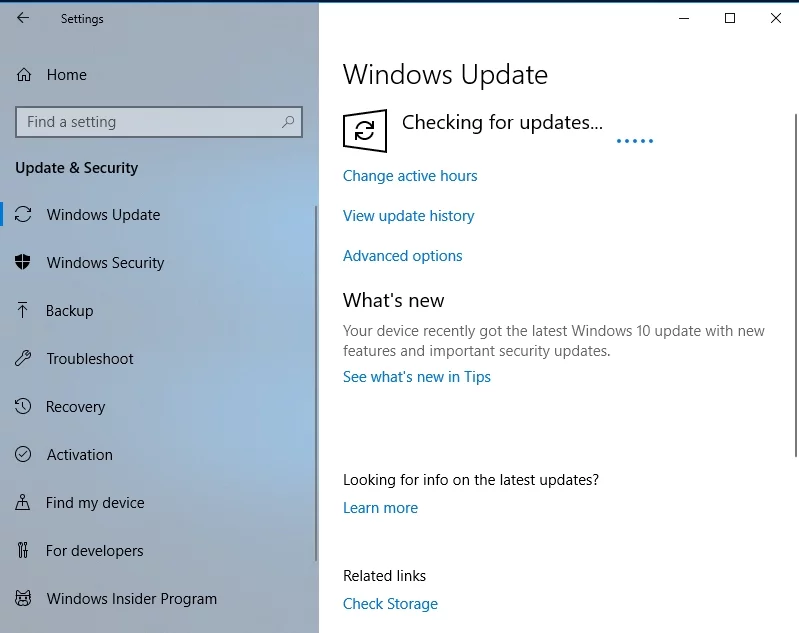
E aqui está como você pode atualizar o Windows 7:
- Abra o menu Iniciar e selecione Painel de Controle.
- Clique em Sistema e Segurança.
- Selecione Atualização do Windows.
- Navegue até o painel esquerdo e selecione Verificar atualizações.
Baixe e instale as atualizações sugeridas e veja se esta manobra resolveu seu problema.
Executar uma verificação SFC
Se os problemas do ndis.sys persistirem, alguns dos arquivos críticos do sistema podem estar corrompidos ou ausentes. Para colocá-los em funcionamento novamente, você deve usar a ferramenta System File Checker, que vem como parte do seu sistema operacional:
- Pressione o atalho de teclado do logotipo do Windows + S no teclado.
- Quando a pesquisa estiver ativa, digite cmd.
- Localize o Prompt de Comando e clique com o botão direito nele.
- Escolha Executar como administrador.
- Digite sfc /scannow e pressione Enter para executar o comando.
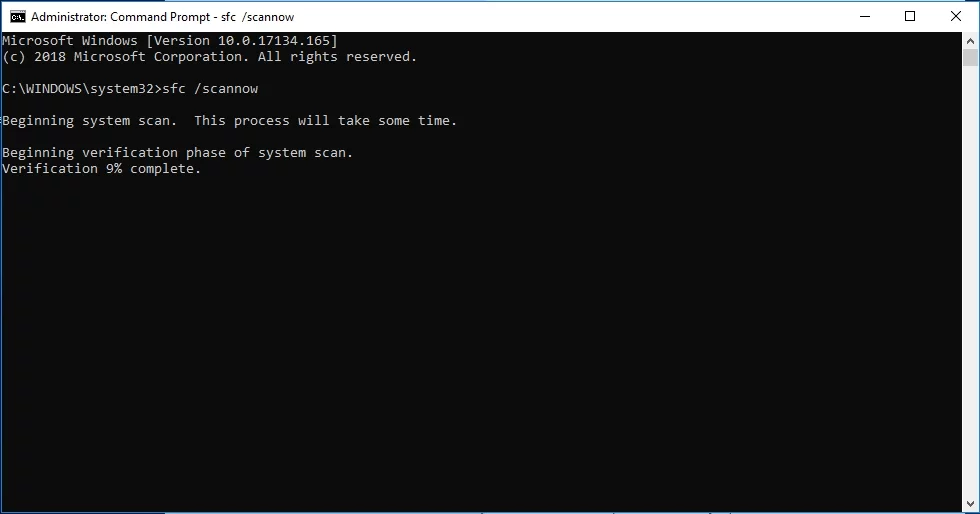
Você deve esperar pacientemente até que a varredura seja concluída – não interrompa o processo. Por fim, saia do prompt de comando elevado e reinicie o computador. Seu Windows substituirá todos os seus arquivos de sistema problemáticos na inicialização.
Verifique se há erros no disco rígido
Discos rígidos corrompidos são uma causa comum de problemas no ndis.sys, então é hora de verificar seu disco. Para isso, siga estas orientações:
- Execute seu prompt de comando como administrador (consulte a correção anterior para saber como).
- Digite chkdsk c: /r (se c for a partição onde seu sistema está instalado) e pressione a tecla Enter.
Aguarde a conclusão da verificação. Em seguida, saia do Prompt de Comando e reinicie o seu PC. Espero que esta solução tenha resolvido seu problema.
Executar DISM
A ferramenta de Gerenciamento e Manutenção de Imagens de Implantação é muito útil quando você precisa solucionar problemas de BSODs e problemas de latência. Para executá-lo, faça o seguinte:
- Inicie seu prompt de comando como administrador.
- Digite os seguintes comandos (pressione Enter após cada um):
DISM /online /Cleanup-Image / ScanHealth
DISM /Online /Cleanup-Image /RestoreHealth
Reinicie o seu PC quando o processo estiver concluído. Seu problema foi resolvido? Bem, se não houver sorte até agora, não deixe os pensamentos negativos tomarem conta. Apenas prossiga para a seguinte correção - é relatado que faz maravilhas.
Corrija seu registro
Se todas as soluções acima falharam em ajudá-lo, seus problemas podem resultar do registro do sistema corrompido ou danificado. Aconselhamos a não editá-lo manualmente, pois mesmo um pequeno erro no processo pode literalmente destruir seu Windows. É por isso que a opção mais segura é empregar uma ferramenta especial para fazer o trabalho para você. Por exemplo, o Auslogics Registry Cleaner funcionará em seu registro com precisão cirúrgica para que você possa corrigi-lo e corrigi-lo sem riscos envolvidos. Aliás, essa ferramenta é 100% gratuita.
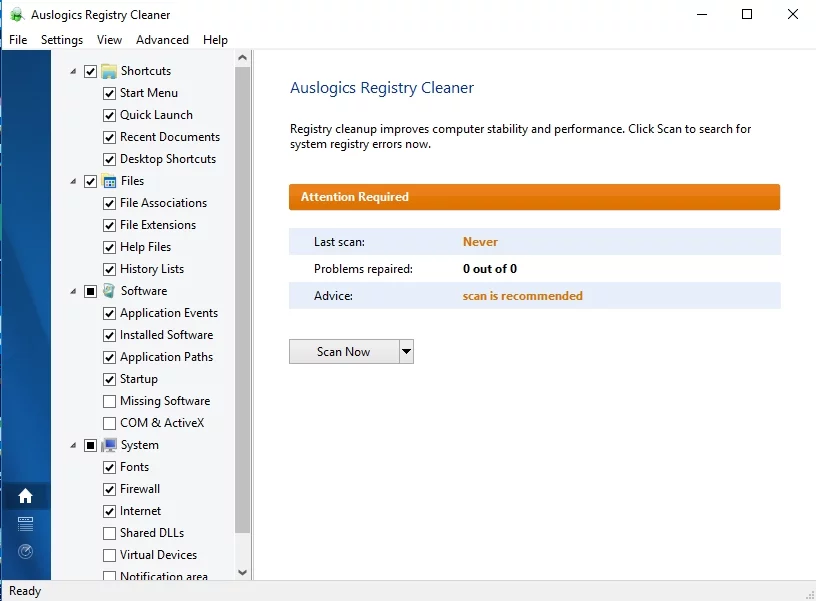
Execute uma restauração do sistema
Se parece não haver nenhum lado positivo no seu caso de nuvem, a opção nuclear é recorrer à viagem no tempo. Na verdade, a Restauração do Sistema, que deve ajudá-lo em sua situação, é um ótimo recurso - levará seu sistema de volta a um ponto no tempo em que o problema do ndis.sys não estava aqui e até mesmo deixará seus arquivos pessoais inalterados. No entanto, para que funcione, deve haver pontos de restauração do sistema existentes no seu computador. Felizmente, seu sistema geralmente os cria automaticamente quando algo importante está prestes a ocorrer em seu PC, então é provável que esse método seja uma saída para você.
Aqui está como você pode executar uma restauração do sistema em
Windows 7:
- Vá para o menu Iniciar, localize a caixa Pesquisar e digite Restauração do Sistema.
- Na tela Restauração do sistema, clique na opção Restaurar arquivos e configurações do sistema. Em seguida, clique em Avançar.
- Selecione o ponto de restauração para o qual deseja restaurar seu sistema e forneça sua confirmação.
Windows 10:
- Abra o seu menu Iniciar. Localize o bloco do Painel de Controle. Clique nisso.
- Sistema aberto e segurança. Em seguida, selecione Histórico de arquivos.
- Mover para Recuperação. Selecione Abrir Restauração do Sistema.
- Clique em Avançar. Em seguida, escolha o ponto de restauração para o qual voltar.
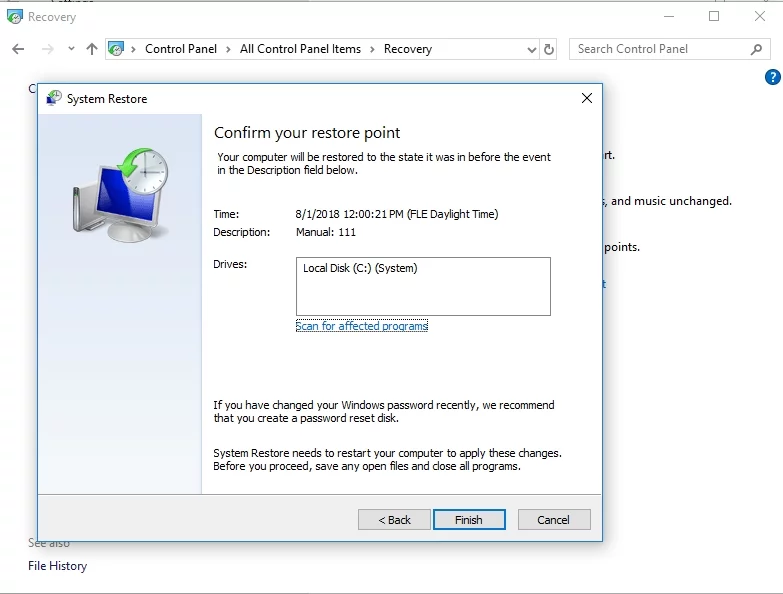
- Clique em Avançar e em Concluir.
Esperamos que você tenha corrigido com sucesso o problema do ndis.sys.
Se você teve a infelicidade de perder alguns de seus documentos pessoais graças ao seu problema ndis.sys, não há necessidade de se preocupar: você pode restaurá-los facilmente com o Auslogics File Recovery.
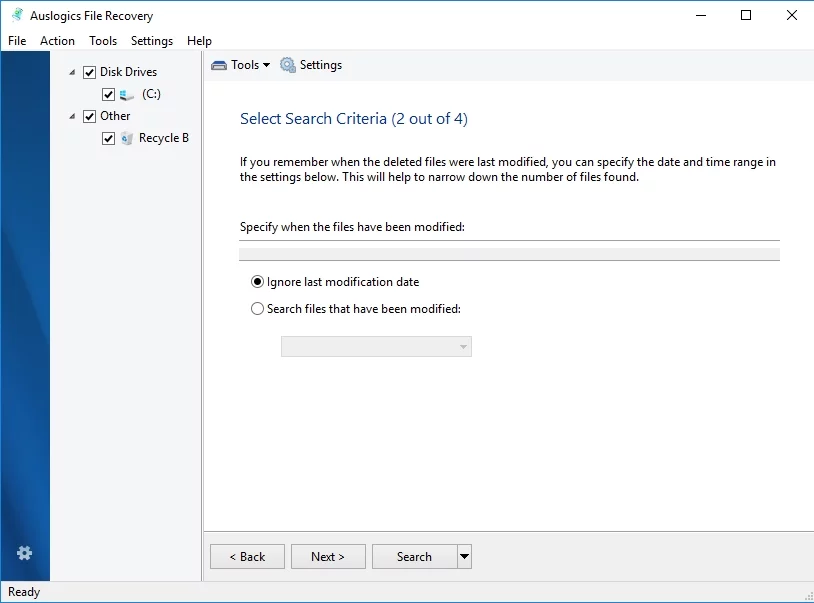
Se você tiver dúvidas ou comentários sobre os problemas descritos neste artigo, sinta-se à vontade para declará-los abaixo.
